如何在 WordPress 中收集用户提交的照片
已发表: 2023-04-18您想在您的 WordPress 网站上收集用户提交的照片吗?
用户提交的照片是您允许网站访问者上传以用于产品评论、访客帖子和其他内容的图像文件。 但是,为了避免让用户访问您的 WordPress 管理员,您将需要一种不同的方式来收集提交的照片。
在本文中,我们将分享几种接受用户提交的图像的方法,而无需提供对 WordPress 管理员的访问权限。
为什么让用户在 WordPress 中上传图片?
让用户将图片上传到您的网站是用新鲜、引人入胜的内容更新网站的好方法。 用户生成的内容 (UGC),如产品照片和屏幕截图,提供有趣的视觉元素,有助于吸引新访客并保持现有用户的参与度。
同样,允许用户上传图片使他们更有可能与朋友和家人分享。 这可以为您的网站带来更多流量和更多受众。
将图像添加到您的网站还可以提高您的搜索引擎排名。 这是因为搜索引擎更喜欢包含不同内容(包括图像和 UGC)的网站。
但是,让用户访问您的 WordPress 管理区域对于访客帖子提交、产品评论和摄影比赛等一次性场景来说并不理想。 幸运的是,一些 WordPress 插件允许用户上传照片,而不会危及您的网站安全或为未登录的用户提供对您的 WordPress 管理区域的访问权限。
考虑到这一点,让我们看看在 WordPress 中收集用户提交的照片的 3 种方法。
- 方法 1. 收集用户提交的比赛照片
- 方法 2. 让用户使用文件上传表单提交照片
- 方法 3. 允许用户以客座作者身份提交照片
方法 1. 收集用户提交的比赛照片
如果您在 WordPress 中举办摄影比赛,您将需要一种方法来在您网站的前端接受提交的照片。 这样,参赛者可以通过上传图片参加您的比赛。
我们最喜欢的方法是使用最好的 WordPress 赠品插件 RafflePress。 它可以让您在 WordPress 网站上进行病毒式竞赛,以增加您的流量、社交媒体关注者和订阅者。
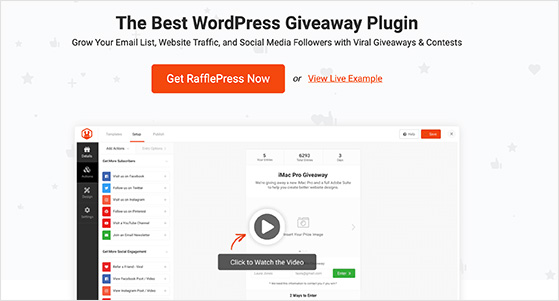
使用 RafflePress,您可以设计和构建一个竞赛小部件,让用户上传他们自己的图像以获得奖品的机会。 它还鼓励分享和其他行动来增加您品牌的关注度,包括:
- 加入电子邮件通讯
- 病毒推荐朋友
- 订阅播客
- 写一篇博文
- 访问一个页面
- 和更多。
除了帮助您举办病毒式竞赛外,RafflePress 还具有简单的拖放功能、电子邮件营销集成、随机获胜者选择器和赠品规则生成器,并可与流行的 WordPress 和 WooCommerce 插件配合使用。
我们已经编写了有关如何在 WordPress 中举办摄影比赛的分步指南。 但是,我们将在下面解释使用 RafflePress 接受用户提交的照片的步骤。
安装 RafflePress 插件
首先,您需要在您的 WordPress 网站上安装并激活 RafflePress。 要接受提交的照片,您至少需要 RafflePress Pro 计划。
有关更多详细信息,您可以查看有关安装和激活 RafflePress 的指南。
创建一个新的赠品
安装插件并激活您的许可证密钥后,转到RafflePress » 添加新模板并选择一个模板。 对于本指南,我们将使用经典赠品模板,因此将鼠标悬停在它上面并单击使用此模板按钮。
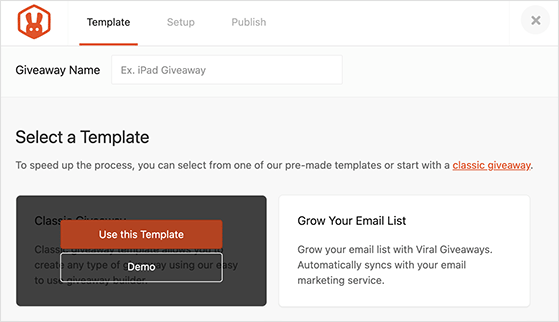
在下一个屏幕上,您会看到赠品生成器,您可以在其中添加奖品图片、描述并设置赠品持续时间。
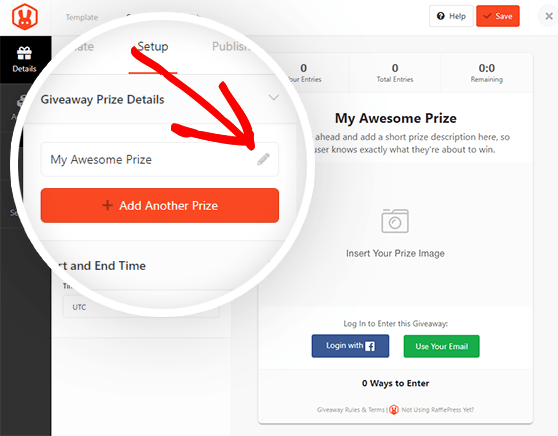
添加图像提交操作
接下来,单击“操作”选项卡以查看用户可以完成的不同任务以输入您的赠品。
在此屏幕上,您需要选择“提交图片”操作,这会为用户提供图片上传表单。
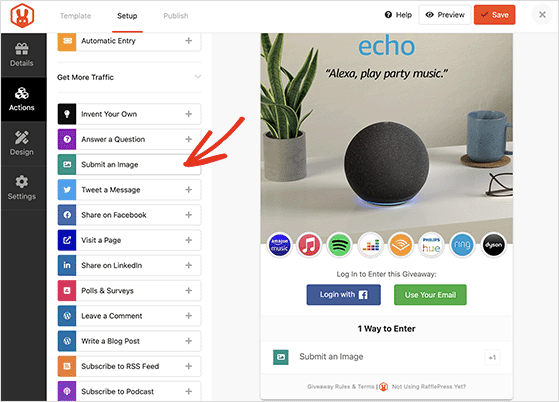
在动作设置中,您可以描述用户应该做什么,更改动作标题,并设置完成任务奖励的条目数。
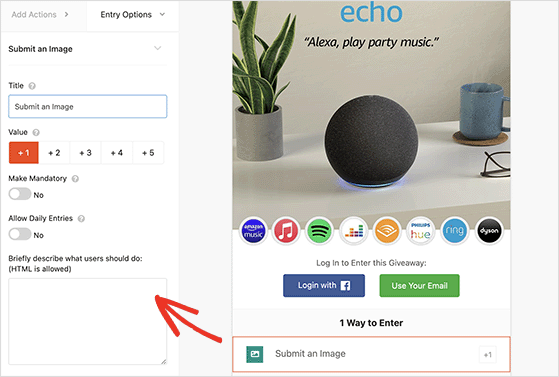
从那里开始,继续自定义您的赠品小部件,直到您对一切的外观感到满意为止。
发布您的摄影比赛
当您准备好发布赠品时,您可以使用 RafflePress WordPress 块、简码或创建赠品登陆页面。
只需单击屏幕顶部的“发布”选项卡,然后从列表中选择一个选项并按照屏幕上的说明进行操作。
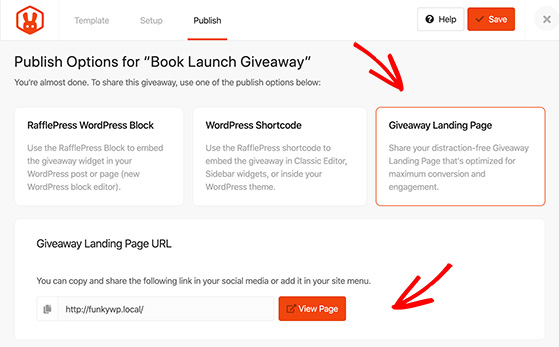
当您的赠品上线时,用户可以通过从他们的计算机中选择一个文件并通过提交表单上传来完成“提交图片”操作。
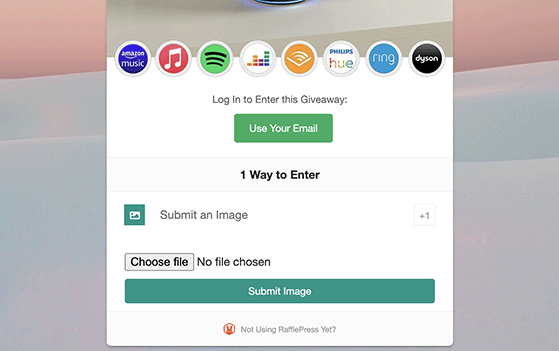
如果您想查看用户上传的图片,请从您的 WordPress 仪表板转到RafflePress » 赠品,然后单击您选择的赠品上的“图片条目”链接。
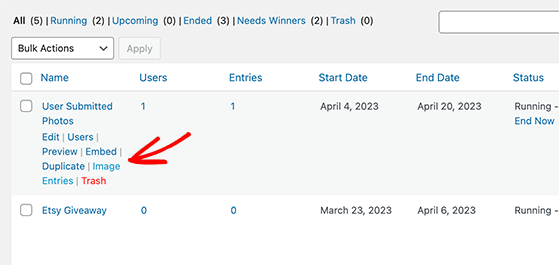
从那里,您可以看到用户详细信息和他们提交的图像的缩略图。
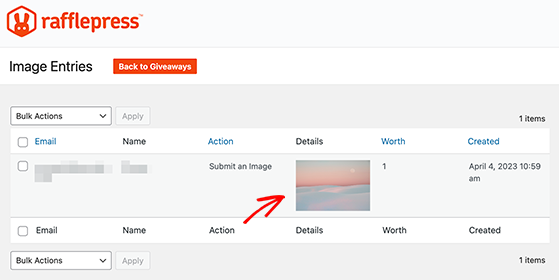
专业提示:您不会在 WordPress 媒体库中看到赠品图像提交。 RafflePress 将它们分开存储,以使您的赠品内容井井有条。
但是,如果您不打算举办赠品活动怎么办? 我们有另一种解决方案,您可以尝试提出。
方法 2. 让用户使用文件上传表单提交照片
如果您只希望 WordPress 用户上传图像文件或其他文件(如求职信、简历或 GIF),则下一种方法很有用。 它允许您制作一个文件上传表单来收集用户的姓名、电子邮件地址、消息以及他们想要包含的文件或照片。
对于这种方法,我们将使用 WPForms,这是 WordPress 最好的表单构建器插件。 这个功能强大的插件对初学者很友好,并且有一个文件上传表单字段来收集各种文件格式。
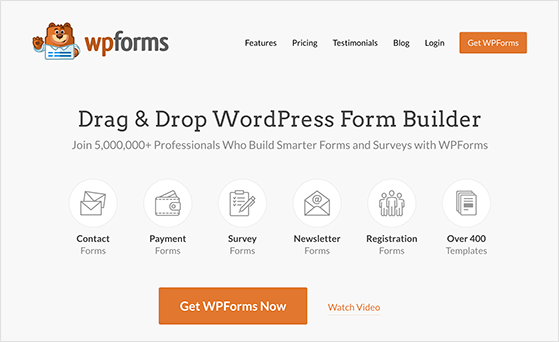
安装 WPForms 插件
首先,您需要安装并激活 WPForms 插件。 如果您需要帮助,您可以查看有关安装 WordPress 插件的指南。
激活插件后,转到WPForms » 设置页面并输入您的许可证密钥。
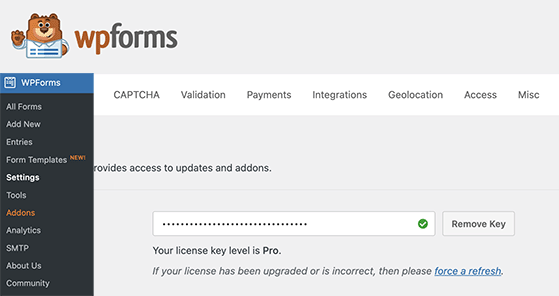
创建文件上传表单
接下来,导航至WPForms » Add New以创建新表单。 我们将在本指南中使用“简单联系表”,点击它,它就会出现。

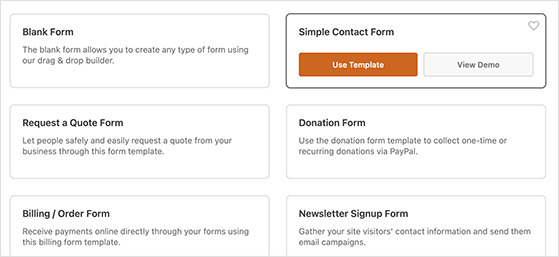
在下一个屏幕上,将文件上传字段拖放到您的表单上。 您可以在左侧面板的“Fancy Fields”部分下找到该字段。
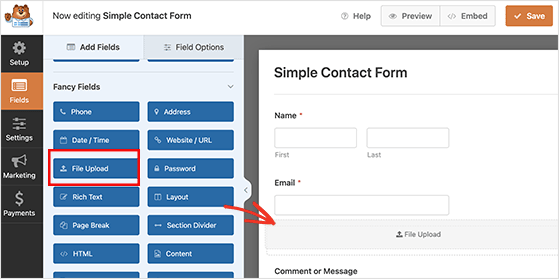
添加表单域后,在您的表单上单击它以对其进行编辑。
在这里您可以更改上传字段名称并告诉用户他们可以上传哪些文件格式。 由于我们只需要图像文件,因此我们只允许 JPG/JPEG、GIF 和 PNG 文件。
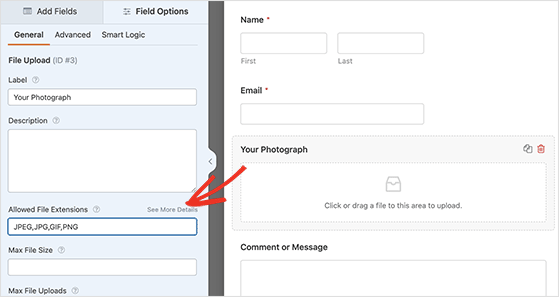
现在,继续编辑您的字段设置。 您可以指定最大文件大小,例如 5 MB,并要求用户上传文件。
您可以通过单击“高级选项”旁边的向下箭头为此字段设置更多选项。
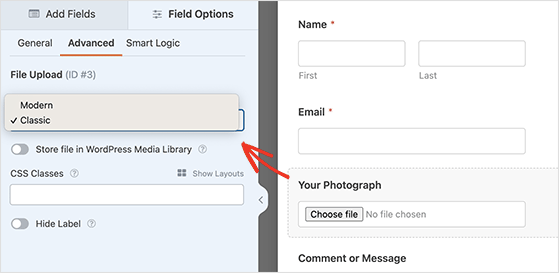
在这里,您可以选择文件上传字段样式,默认为“现代”拖放字段。 相反,您可以将其替换为如下所示的“经典”字段:
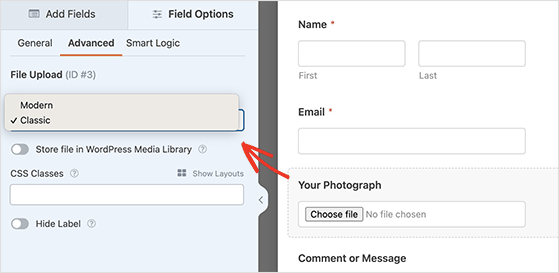
还有一个选项可以将图像存储在您的 WordPress 媒体库中。 如果您计划将提交的图像添加到博客文章或类似内容中,这将很有帮助。
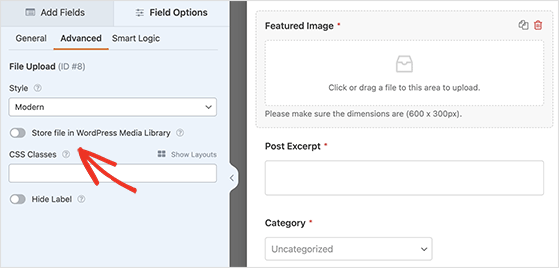
当您对文件上传表单感到满意时,您可以保存它并退出表单生成器。
发布您的照片提交表格
下一步是将您的表单添加到 WordPress 帖子或页面。 WPForms 使您无需编写 CSS 或 HTML 即可轻松在网站的任何位置添加表单。
您所要做的就是编辑帖子或页面,然后在 WordPress 内容编辑器中添加 WPForms 块。
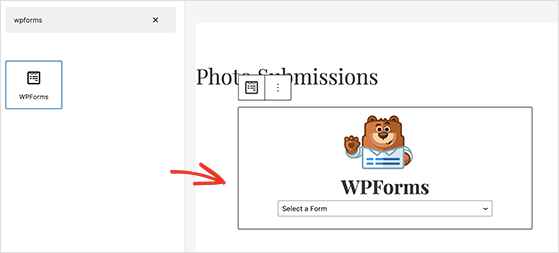
完成后,从下拉菜单中选择您之前制作的表格。 WPForms 将在帖子内容区域内显示您的表单预览。
您现在可以保存您的帖子或页面并查看它以查看正在运行的图片上传表单。
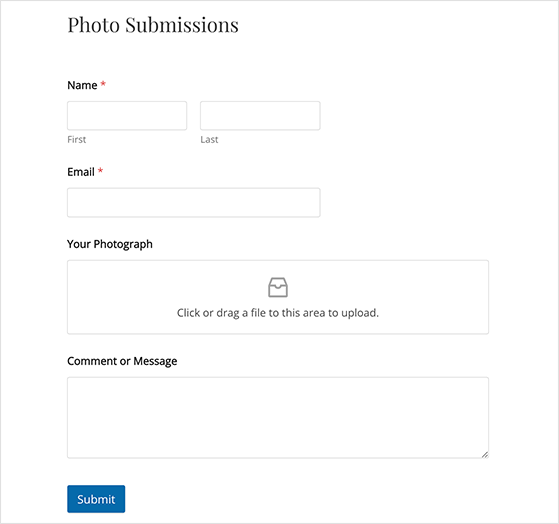
方法 3. 允许用户以客座作者身份提交照片
允许用户上传图片的另一个原因是收集用户提交的帖子,如访客帖子提交或自定义帖子类型,如推荐。 好消息是您可以使用 WPForms 创建提交后表单。
对于这种方法,您需要 WPForms 的 Pro 版本或更高版本,因为它包含方便的 Post Submissions 插件。
安装 WPForms 提交后插件
安装并激活 WPForms Pro 插件后,导航至WPForms » Addons并安装Post Submission插件。
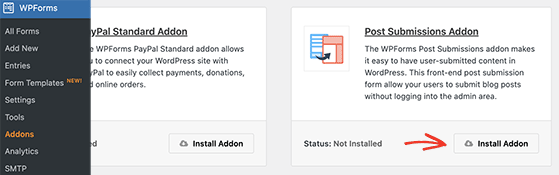
创建博客文章提交表单
接下来,前往WPForms » Add New并找到Blog Post Submission Form 。
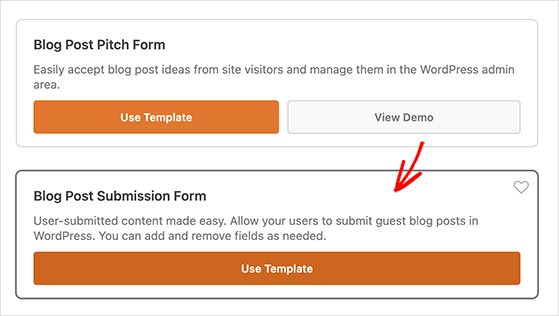
单击模板后,WPForms 将自动为您创建表单。 它将具有访客作者详细信息、帖子标题、内容、特色图片、帖子摘录和类别的默认字段。
如果你愿意,你可以添加更多的表单字段,比如作者的网站 URL。
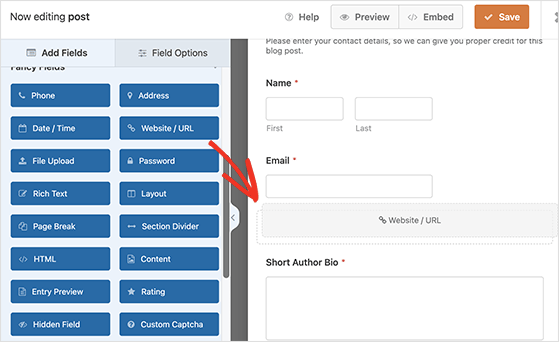
您还可以通过在构建器中单击来自定义表单标签和描述。 例如,您可以单击“特色图片”框并更改其描述,以告诉用户您喜欢的特色图片尺寸。
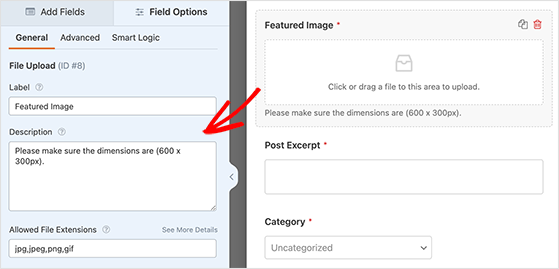
通过您的 WordPress 表单上传的任何文件都存储在您的 WordPress 媒体库中。 但是,您可以通过单击该自定义字段的高级选项来打开或关闭该选项。
配置和发布您的提交后表单
创建表单后,单击“设置”选项卡,您可以在其中编辑表单电子邮件通知。 如果您的来宾帖子发送给编辑,这将很有帮助,因为您可以将他们的地址添加到“发送到电子邮件地址”框中。
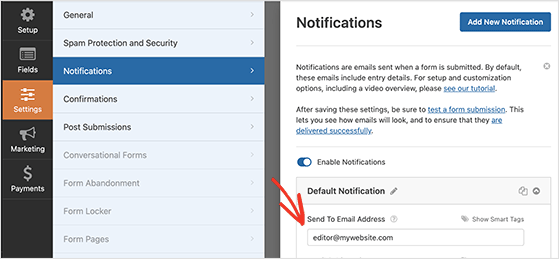
您还可以更改用户在提交表单后看到的确认消息。 只需导航至设置»确认并添加您的自定义消息。
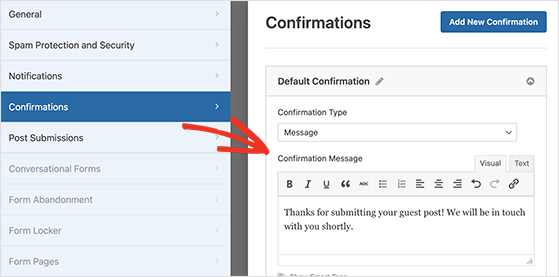
当您对表单感到满意时,将其保存并按照方法 2 中的说明将其添加到您的 WordPress 站点。
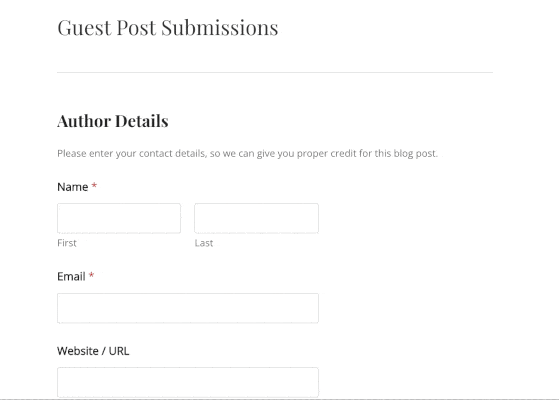
你有它!
在本文中,我们分享了 3 种在 WordPress 中收集用户提交的照片的简单方法。 您现在可以允许用户将图像上传到您的 WordPress 网站,而无需访问您网站的管理区域。
您还可以查看我们的指南,了解如何在用户提交您的表单后在 WordPress 上设置感谢页面。
如果您喜欢这篇文章,请订阅我们的 YouTube 频道以获取 RafflePress 视频教程。 您还可以在 Twitter 和 Facebook 上找到我们。
